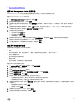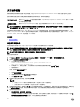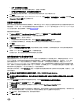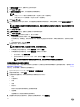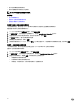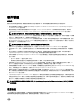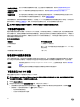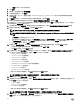Users Guide
• 按计划的间隔更新的保修信息
• 使用代理服务器和凭据进行安全传输
注: Dell 不会存储传输的服务标签信息。
相关任务:
• 运行保修检索作业
• 查看单一主机的服务器保修信息
• 查看整个数据中心的保修信息
查看整个数据中心的服务器保修信息
一旦完成保修作业,就可以在 vSphere 客户端中的数据中心视图页面上查看服务器保修信息。
要查看整个数据中心的服务器保修信息:
1. 从 vSphere 客户端中的资源清册标题下,选择主机和群集。
2. 从主机和群集中,在树状视图中选择数据中心,并选择 OpenManage Integration 选项卡。
3. 将显示数据中心中的所有主机的概览。在视图下拉列表中,选择 保修。
4. 在 筛选器文本框中,输入担保数据的筛选器。
5. 要刷新显示的资源清册,可单击 刷新。
6.
要将资源清册导出为 CSV 文件,可单击 导出。在下载位置窗口中,浏览到要保存资源清册的位置,然后单击 保存。
查看单一主机的服务器保修信息
一旦保修作业完成,就可以在主机视图页面上查看 vSphere 客户端中单一主机的保修信息。
查看单一主机的服务器保修信息:
1. 在 vSphere 客户端的 资源清册标题下,选择主机和群集。
2. 从主机和群集中,在树形视图中选择主机系统,然后选择 OpenManage Integration 选项卡。
3. 要显示系统保修信息,请选择 保修。保修状态页面上的信息包括:
• 保修提供商名称和保修说明
• 开始和结束日期以及保修剩余天数
• 保修状态(有效或失效)以及保修信息最后一次更新的时间
46